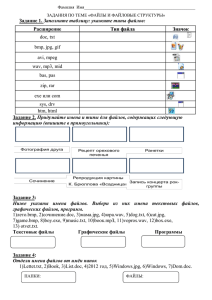1 Лабораторная работа № 1. Основные команды операционной
advertisement

Системное программное обеспечение 3 курс 1 Лабораторная работа № 1. операционной системы Windows 2000 Основные команды 1.1 Постановка задачи Цель работы: изучить основные команды операционной системы Windows 2000. Задание: 1) Изучить структуру, принцип работы основных операционной системы Windows 2000. 2) Выполнить задания к лабораторной работе № 1. 3) Оформить и сдать отчет по лабораторной работе № 1. команд 1.2 Теоретические предпосылки В операционной системе Windows команды выполняются с помощью так называемого командного интерпретатора или командного процессора — специальной программы, которая считывает набираемые команды и обрабатывает их. Некоторые команды распознаются и выполняются непосредственно самим командным интерпретатором — такие команды называются внутренними. Другие команды операционной системы представляют собой отдельные программы, расположенные на жестком диске, которые Windows загружает и выполняет аналогично другим программам. Такие команды называются внешними. Из графической среды Windows доступ к командной строке, в которой вводятся команды для исполнения, можно получить несколькими способами. Лучше всего восполтзоваться следующими: – запустить командный процессор cmd.exe с помощью меню Пуск/Программы. – использовать какую-нибудь программу-оболочку Norton Commander, Dos Navigator, Far или др., которая поддерживает командную строки. Командный интерпретатор cmd.exe Запустив программу cmd.exe, мы получаем новое окно (рисунок 1.1), в котором можно пользоваться командной строкой, выход из командной строки осуществляется с помощью команды exit. 1 Системное программное обеспечение 3 курс Рисунок 1 - Командное окно Интерпретатор команд cmd.exe имеет два режима работы: стандартный и расширенный, обеспечивающий более богатые возможности программирования команд оболочки. Расширенную версию интерпретатора используют следующие команды: DEL (ERASE) , COLOR, CD (CHDIR) , MD (MDIR) , PROMPT, PUSHD, POPD, SET, SETLOCAL, ENDLOCAL, IF, FOR, CALL, SHIFT, GOTO, START, ASSOC и FTYPE. Команда CMD Синтаксис команды cmd имеет вид: CMD [/X|/Y] [/A|/U][/Q][/Т:цвет][[/C|/K] команда] Ключи /X и /Y определяют, какая версия командного интерпретатора будет использоваться: стандартная или расширенная. Ключ /X подключает расширенную версию, а ключ /Y отключает расширения командного интерпретатора. По умолчанию расширения разрешены, хотя в случае необходимости можно запретить их использование. Для этого нужно установить значение в следующий ключ системного реестра: HKEY_CURRENT_USER\Software\Microsoft\Command Processor\EnableExtensions Ключи /A и /U отвечают за кодировку, с помощью которой происходит вывод информации в командном окне. Ключ /A позволяет выводить информацию символами ANSI, ключ /U — символами Unicode. Ключ /Q отвечает за режим дублирования команд на экране (Echo). Если указан этот ключ, то команды дублироваться не будут (такого же эффекта можно добиться с помощью команды echo off). 2 Системное программное обеспечение 3 курс С помощью ключа /T:цвет можно изменять цвет символов и фона на экране. Атрибуты цветов задаются в виде двух шестнадцатеричных чисел — первое задает цвет фона, а второе определяет цвет текста. Каждому числу соответствует следующий цвет: 0 = Черный 8 = Серый 1 = Синий 9 = Светло-синий 2 = Зеленый А = Светло-зеленый 3 — Голубой В = Светло-голубой 4 = Красный С = Светло-красный 5 = Лиловый D = Светло-лиловый 6 = Желтый Е = Светло-желтый 7 = Белый F = Ярко-белый Например, команда: CMD /T:FC задает вывод светло-красного текста на ярко-белом фоне. При наличии одного из ключей /C или /K (они должны стоять последними) происходит запуск новой копии командного интерпретатора и выполнение команды, указанной параметром команда. Если задан ключ /C, то работа новой копии интерпретатора прекращается, если ключ /K — продолжается. Команда PROMPT За текст, отображаемый в приглашении командной строки, отвечает команда PROMPT [текст] Приглашение может включать обычные символы и специальные коды, приведенные в таблице 1.1. Таблица 1.1 - Коды команды prompt Код Символ Код $C ( (левая круглая скобка) $А $F ) (правая круглая скобка) $S $Q = (знак равенства) $$ $Т Текущее время $D $Р Текущие диск и путь $V $N Текущий диск $G $L < (знак "меньше") $B $Н Backspace (удаление $E предыдущего символа) $_ Возврат каретки перевод строки и 3 Символ & (амперсанд) (пробел) $ (символ доллара) Текущая дата Номер версии DOS Windows > (знак "больше") I (вертикальная черта) Код Escape (ASCII 27) или Системное программное обеспечение 3 курс Команда TITLE Задать заголовок командного можно с помощью команды title, в качестве параметра которой используется новый заголовок, например: TITLE Это новый заголовок! После задания заголовка окна он может быть изменен только повторным вызовом команды title. Команды для работы с файловой системой Отметим сначала несколько особенностей определения путей к файлам в Windows. Напомним, что файловая система логически имеет древовидную структуру и имена файлов задаются в формате [диск: ] [путь\]имя_файла, т. е. обязательным параметром является только имя файла. При этом, если путь начинается с символа "\", то маршрут вычисляется от корневого каталога, иначе – от текущего каталога. Например, имя с:123.txt задает файл 123.txt в текущем каталоге на диске C:, имя C:\123.txt— файл 123.txt в корневом каталоге на диске C:, имя ABC\123.txt — файл 123.txt в подкаталоге ABC текущего каталога. Существуют особые обозначения для текущего каталога и трех его верхних уровней. Текущий каталог обозначается символом . (точка), его родительский каталог — символами .. (две точки), каталог второго уровня — символами ... (три точки), и, наконец, каталог третьего уровня— символами …. (четыре точки). Команда CD Текущий каталог можно изменить с помощью команды CD [/D] [диск:] [путь] Если запустить команду CD без параметров, то на экран будут выведены имена текущего диска и каталога. Приведем несколько примеров использования команды CD. Предположим, у нас имеется следующая структура каталого (рисунок 1.2), текущим каталогом является каталог Document. C:\ Text Program files Windows Document Letter Рисунок 1.2 С помощью команды CD можно выполнить следующие действия. 4 Системное программное обеспечение 3 курс 1. Переход в корневой каталог текущего диска (при этом текущим становится корневой каталог): CD \ 2. Переход из корневого каталога в каталог Letter: CD Text\Letter 3. Переход из каталога Letter каталог с:\Text текущего диска: CD .. 4. Переход из каталога Text в каталог Windows: CD \Windows При включении расширенной обработки команд (CMD /X) CD перестает рассматривать пробелы как разделители, что позволяет перейти в подкаталог, имя которого содержит пробелы, не заключая все имя каталога в кавычки. Например, команда CD \Мои документы приводит к тому же результату, что и команда CD "\Мои документы" При отключении расширенной обработки команд необходимо имя каталога, содержащего пробелы, заключать в кавычки. Команда ATTRIB В операционных системах Windows часто используется файловая система, основанная на FAT (File Allocation Table, таблица размещения файлов). В этой файловой системе каждый файл или каталог имеет набор некоторых свойств, называемых атрибутами. Файл может иметь следующие атрибуты: "Только для чтения" (Read-Only), "Системный" (System), "Архивный" (Archive) и "Скрытый" (Hidden). В Windows атрибуты файла или к группы файлов можно изменять с помощью Проводника (Explorer). Для просмотра и изменения атрибутов файла или группы файлов с помощью командной строки используется команда attrib. Синтаксис этой команды: ATTRIB [+R|-R] [+A|-A] [+S|-S] [+H|-H] [[диск:][путь]имя_файла] [/S] Здесь ключи + и - означают соответственно установку или снятие соответствующего атрибута: r — "Только чтение", а — "Архивный", s — "Системный", н — "Скрытый". Ключ /S указывает на то, что команда ATTRIB должна обработать файлы во всех подкаталогах указанного пути. Сделать все файлы в каталоге C:\Text доступными только для чтения, а сам этот каталог — скрытым: ATTRIB +R C:\Text\*.* ATTRIB +H C:\Text Команды MKDIR и RMDIR 5 Системное программное обеспечение 3 курс Для создания нового каталога и удаления существующего используются команды MKDIR и RMDIR. MKDIR [диск:]путь MD [диск:]путь При включении расширенной обработки команд MKDIR создает при необходимости не только основной каталог, но и все промежуточные каталоги в указанном пути. Например, если каталоги, заданные в качестве параметров команды mkdir не существуют, то выполнение команды MKDIR \A\B\C\D приводит к тому же результату, что и выполнение следующих семи команд подряд: MKDIR \A CD \А MKDIR В CD В MKDIR С CD С MKDIR D При отключении расширенной обработки команд для создания промежучных каталогов необходимо будет пользоваться системой команд MKDIR и CD, приведенной во втором варианте данного примера. RMDIR [/S] [/Q] [диск:]путь RD [/S] [/Q] [диск:]путь Ключ /Q отключает запрос на подтверждение удаления при удалении дерева каталогов. Команда поддерживает ключ /s, позволяющий удалять все файлы и подкаталоги заданного каталога (удаляемые файлы не должны быть скрытыми или системными). Команда DEL Удалить один или несколько файлов можно с помощью следующей команды: DEL [диск:] [путь]имя_файла [...] [/Р] [/F] [/S] [/Q] [/А[: атрибуты]] С помощью ключа /F можно удалять файл с атрибутом "Только для чтения". Ключ /S означает, как обычно, что нужно удалять файлы не только в заданном каталоге, но и во всех его подкаталогах. Если используется расширенный режим командного интерпретатора, то использование ключа /S позволяет осуществить при удалении вывод на экран имени каждого удаляемого файла. 6 Системное программное обеспечение 3 курс Ключ /Q задает режим работы без подтверждения удаления. Использование ключа /A позволяет удалить файлы с заданными атрибутами Параметр атрибуты может иметь следующие значения: r — "Только для чтения", н — "Скрытый", s — "Системный", а — "Архивный". Например, чтобы удалить все скрытые файлы в текущем каталоге, нужно выполнить следующую команду: DEL *.* /А:Н Также использование ключа /A позволяет удалять только те файлы, которые не имеют заданных атрибутов. Для этого в параметре атрибуты нужно указать знак - (минус). Например, чтобы удалить все файлы в текущем каталоге, которые не являются скрытыми, надо выполнить следующую команду: DEL *.* /А:-Н Команда RENAME Переименовать файлы и каталоги можно с помощью команды (REN). Синтаксис этой команды имеет следующий вид: RENAME [диск:][путь]имя_файла1 имя_файла2. REN [диск:][путь]имя_файла1 имя_файла2. RENAME Здесь параметр имя_файла1 определяет название файла, которое нужно изменить, а имя_файла2 задает новое название файла. В любом параметре команды REN МОЖНО использовать групповые символы ? и *. Например, чтобы изменить у всех файлов с расширением txt в текущем каталоге расширение на doc, нужно ввести такую команду: REN *.txt *.doc Команды копирования Команда COPY Одной из наиболее часто повторяющихся задач при работе на компьютере является копирование и перемещение файлов из одного места в другое. Для копирования одного или нескольких файлов используется команда copy. Синтаксис этой команды: COPY [/D] [/V] [/N] [/Y | /-Y] [/Z] [/A | /B] источник [/A | /B] [+ источник [/A | /B] [+ ...]] [результат [/A | /B]] /A Файл является текстовым файлом ASCII. /B Файл является двоичным файлом. /D Указывает на возможность создания зашифрованного файла результат Каталог и/или имя для конечных файлов. /V Проверка правильности копирования файлов. 7 Системное программное обеспечение 3 курс /N Использование, если возможно, коротких имен при копировании файлов, чьи имена не удовлетворяют стандарту 8.3. /Y Подавление запроса подтверждения на перезапись существующего конечного файла. /-Y Обязательный запрос подтверждения на перезапись существующего конечного файла. /Z Копирование сетевых файлов с возобновлением. Приведем примеры использования команды COPY. 1. Копирование файла abc.txt из текущего каталога в каталог D:\Program под тем же именем: COPY abc.txt D:\PROGRAM 2. Копирование файла abc.txt из текущего каталога в каталог D:\Program под новым именем def.txt: COPY abc.txt D:\PROGRAM\def.txt Действие ключей /A и /B зависит от их позиции в командной строке. Если эти параметры следуют за именем исходного файла, то COPY работает следующим образом. Задание ключа/А приводит к интерпретации файла как файла ASCII (текстовый файл) и копированию только данных, предшествующих первому символу конца файла. При этом команда COPY не копирует сам символ конца файла и остаток файла. Задание же ключа /B приводит к копированию всего файла, включая символ конца файла. Когда ключи /A или /B следуют за именем целевого файла, copy выполняет следующие действия. При задании /A в скопированный файл в качестве последнего символа добавляется символ конца файла. Например, команда COPY abc.txt def.txt /A выполнит копирование файла abc.txt в файл def.txt и добавит в def.txt символ конца файла. Если же в команде copy указан ключ /B, то символ конца файла в скопированный файл не добавляется. Команда COPY может также объединять несколько файлов в один. Для этого необходимо указать единственный результирующий файл и несколько исходных. Это достигается путем использования групповых знаков (? и *) или формата файл1 + файл2 + файлЗ. Например, для объединения файлов l.txt и 2.txt в файл 3.txt можно задать следующую команду: COPY l.txt+2.txt 3.txt Объединение всех файлов с расширением dat из текущего каталога в один файл all.dt может быть произведено так: COPY /В *.dat all.dt Ключ /B здесь используется для предотвращения усечения соединяемых файлов, т. к. при комбинировании файлов команда COPY по умолчанию считает файлы текстовыми. Если имя целевого файла совпадает с именем одного из копируемых файлов (кроме первого), то исходное содержимое целевого файла теряется. 8 Системное программное обеспечение 3 курс Если имя целевого файла опущено, то в его качестве используется первый файл из списка. Например, команда COPY l.txt+2.txt добавит к содержимому файла l.txt содержимое файла 2.txt. Отметим теперь ряд недостатков команды copy. Во-первых, с ее помощью нельзя копировать скрытые и системные файлы, файлы нулевой длины, файлы из подкаталогов. Во-вторых, используя copy, нельзя при копировании заменять файлы с атрибутом "Только для чтения", что часто бывает необходимо. Наконец, если при копировании группы файлов команда COPY встретит файл, который в данный момент нельзя скопировать (например, он занят другим приложением), то процесс копирования полностью прервется, и остальные файлы не будут скопированы. Команда XCOPY Указанные проблемы можно решить с помощью команды xcopy, которая предоставляет намного больше возможностей при копировании. Синтаксис этой команды: XCOPY source [destination] [/A | /M] [/D[:date]] [/P] [/S [/E]] [/V] [/W] [/C] [/I] [/Q] [/F] [/L] [/G] [/H] [/R] [/T] [/U] [/K] [/N] [/O] [/X] [/Y] [/-Y] [/Z] [/EXCLUDE:file1[+file2][+file3]...] Ключи /A и /M здесь определяют режим копирования файлов с установленным архивным атрибутом. Если указан ключ /A, то у таких файлов после копирования атрибут "Архивный" остается установленным, если ключ /M — атрибут "Архивный" после копирования снимается. Ключ /D позволяет копировать только файлы, измененные не ранее указанной даты. Если параметр дата не указан, то копирование будет производиться, только если источник новее результата. Например, команда ХСОРY "C:\Мои документы\*.*" "D:\ВАСКUP\Мои документы" /D скопирует в каталог d:\backup\Moи документы только те файлы из каталога C:\Мои документы\, которые были изменены со времени последнего подобного копирования или которых вообще не было в D:\BACKUP\Moи документы. Если указан ключ /P, то перед созданием файлов при копировании будет запрашиваться подтверждение. Ключ /S позволяет копировать все непустые подкаталоги в каталогеисточнике. С помощью же ключа /E можно копировать вообще все подкаталоги, включая и пустые. При помощи ключа /W устанавливается режим запроса на нажатие любой клавиши перед началом копирования. Если указан ключ /C, то копирование будет продолжаться даже в случае возникновения ошибок. Это бывает очень полезным при операциях копирования, производимых над группами файлов, например, при резервном копировании данных. Ключ /I важен для случая, когда копируются несколько файлов, а 9 Системное программное обеспечение 3 курс файл назначения отсутствует. При задании этого ключа команда xcopy считает, что файл назначения должен быть каталогом. Например, если задать ключ /I в команде копирования всех файлов с расширением txt из текущего каталога в несуществующий еще подкаталог text: XCOPY *.txt TEXT /I то подкаталог text будет создан без дополнительных запросов. Ключи /Q, /F и /L отвечают за режим отображения при копировании. При задании ключа /Q имена файлов при копировании не отображаются, ключа /F — отображаются полные пути источника и результата. Ключ /L обозначает, что отображаются только файлы, которые должны быть скопированы (при этом само копирование не производится). С помощью ключа /H можно копировать скрытые и системные файлы, а с помощью ключа /R — заменять файлы с атрибутом "Только для чтения". Например, для копирования всех файлов из корневого каталога диска С: (включая системные и скрытые) в каталог sys на диске D: нужно ввести следующую команду: XCOPY С:\*.* D:\SYS /Н Ключ /T позволяет применять команду xcopy для копирования только структуры каталогов источника, без дублирования находящихся в этих каталогах файлов, причем пустые каталоги и подкаталоги не включаются. Для того чтобы все же включить пустые каталоги и подкаталоги, нужно использовать комбинацию ключей /T /E. Используя XCOPY, можно при копировании обновлять только уже существующие файлы (новые файлы при этом не записываются). Для этого применяется ключ /и. Например, если в каталоге с:\2 находились файлы a.txt и b.txt, а в каталоге C:\1 — файлы a.txt, b.txt, c.txt и d.txt, то после выполнения команды XCOPY C:\l C:\2 /U в каталоге С:\2 по-прежнему останутся лишь два файла: a.txt и b.txt, содержимое которых будет заменено содержимым соответствующих файлов из каталога С:\1. Если с помощью XCOPY копировался файл с атрибутом "Только для чтения", то по умолчанию у файла-копии этот атрибут снимется. Для того чтобы копировать не только данные, но и полностью атрибуты файла, необходимо использовать ключ /K. Ключи /Y и /-Y определяют, нужно ли запрашивать подтверждение перед заменой файлов при копировании, /Y означает, что такой запрос нужен, /-Y — не нужен. Наконец, ключ /N указывает, что при копировании файлов необходимо использовать короткие имена. Все указанные ключи можно комбинировать друг с другом в произвольной последовательности. Например, для копирования всех файлов и подкаталогов (включая пустые) с диска А: на диск D:, с предварительным запросом перед началом копирования, можно задать следующую команду: XCOPY A: D: /S /E /W 10 Системное программное обеспечение 3 курс При использовании команды XCOPY внутри пакетных файлов можно анализировать ее код выхода (код завершения), который определяет причину завершения выполнения команды, и в зависимости от этого кода предпринимать те или иные действия. Коды выхода команды xcopy: 0 – Файлы скопированы без ошибки 1 – Файлы для копирования не найлены Если указан ключ /-Y, то при создании каталогов. и замене файлов будет выдаваться запрос на подтверждение. Ключ /Y отменяет выдачу такого запроса. Ключ /V, обеспечивающий проверку каждого скопированного файла на соответствие его оригиналу, теперь игнорируется, т. к. такая проверка обеспечивается самой операционной системой. Данный ключ предназначен для обеспечения совместимости с предыдущими версиями MS-DOS. Из операции копирования можно исключить один или несколько файлов, это делается с помощью ключа /EXCLUDE :имя_файла. Здесь в файле, заданном параметром имя_файла, можно задать список исключений для копирования, о эхом списке нужно указывать по одному имени в строке, но без исполь-ования символов подстановки. Рассмотрим пример. Пусть в текущем каталоге c:\aditor записаны три файла с расширением txt: readme.txt letterl.txt letter2.txt Создадим файл excl. txt и запишем в него две строки: readme.txt excl.txt Если теперь выполнить команду XCOPY *.txt D:\TEXT /EXCLUDE:excl.txt то в каталог d:\text будут скопированы только два файла: letter1.txt и letter2.txt. Если заданное исключение совпадает с частью полного имени копируемого файла, то этот файл копироваться не будет. Наконец, использование ключа /Z осуществляет копирование по сети в режиме перезапуска. Команда REPLACE Позволяет производить замену файлов в одном каталоге файлами с теми же именами из другого каталога. Также команда replace может быть использована для добавления только тех файлов, которых еще нет в каталоге. Синтаксис этой команды имеет вид: REPLACE [/R] [/W] REPLACE [диск1:] [путь1]имя_файла [диск2:][путь2] [/А] [/Р] [диск1:][путь1]имя_файла [диск2\] [путь2] [/Р] [/R] 11 Системное программное обеспечение 3 курс [/S] [/W] [/U] Здесь параметр [диск1:][путь1]имя_файла задает местонахождение и имя файла или набора файлов, предназначенных для копирования, а параметр [диск2:] [путь2] — местонахождение файла-результата. Имена замещаемых файлов задавать нельзя. Если диск и каталог, являющиеся источником, не заданы, то команда replace использует к качестве целевого текущий диск и текущий каталог. Использование ключа /A позволяет добавлять в каталог-результат только новые файлы из каталога-источника (без перезаписи уже имеющихся). Этот ключ нельзя использовать с ключами /S и /U. И при замене, и при добавлении файлов команда replace выводит их имена на экран. По окончании работы команды на экран выводится итоговая строка в одном из следующих форматов: nnn файлов добавлено nnn файлов заменено ни один файл не добавлен ни один файл не заменен При использовании ключа /P на экран перед заменой целевого или добавлением исходного файла выводится запрос на подтверждение. Команда replace может производить замещение не только обычных файлов, но и файлов, защищенных от записи. Это достигается использованием в командной строке ключа /R. Если этот ключ не задан, но программа пытается заменить файл, защищенный от записи, то на экран будет выведено сообщение об ошибке и операция перемещения будет остановлена. Использование ключа /S позволяет производить поиск по всем подкаталогам целевого каталога и заменять файлы с совпадающими именами. Этот ключ нельзя использовать совместно с ключом /A. Поиск в каталогах, заданных параметром путь1, не производится. Если в команде replace используется ключ /W, то перед началом поиска исходных файлов система будет ждать, пока пользователь вставит диск в дисковод. Если ключ /w не задан, замена или добавление файлов начнется сразу же после нажатия клавиши <Enter>. Использование ключа /и задает режим замены (обновления) только тех файлов, которые имеют более раннюю дату модификации, чем файлы в исходном каталоге. Этот ключ не может быть использован совместно с ключом /А. Команда replace не может быть использована для обновления скрытых или системных файлов. Чтобы работать с такими файлами, необходимо предварительно сменить их атрибуты с помощью команды attrib. Ниже приведены коды завершения команды replace с их кратким описанием: 0 - Файлы успешно заменены или добавлены командой replace 1 - Команда REPLACE обнаружила некорректную версию MS-DOS 2 - Команда replace не может найти исходные файлы 3 - Команда REPLACE не может найти путь источника или результата 12 Системное программное обеспечение 3 курс 5 - Пользователь не имеет доступа к заменяемым файлам 8 - Для работы команды недостаточно системной памяти 11 - В строке вызова команды содержится синтаксическая ошибка Пусть несколько каталогов на диске С: содержат различные версии файла phones.cli, который содержит имена клиентов и их телефонные номера. Для замены всех этих файлов новейшей версией с диска а: служит команда: REPLACE A:\phones.cli С:\ /S Команда DIR Позволяет получить в различных форматах список файлов и подкаталогов какого-либо каталога. DIR [диск:][путь][имя_файла] [/A[[:]атрибуты]] [/B] [/C] [/D] [/L] [/N] [/O[[:]порядок]] [/P] [/Q] [/S] [/T[[:]время]] [/W] [/X] [/4] В команде DIR может быть задано несколько файлов, информацию о которых необходимо вывести. В этом случае имена файлов могут быть разделены пробелами, запятыми или точкой с запятой. Например, если, находясь в каталоге c:\aditor, задать команду DIR letter.txt link.txt то на экран выведется следующая информация о двух этих файлах: Напомним, что при использовании ключа /W вывод информации производится в несколько колонок с максимально возможным числом имен файлов или каталогов на одной строке. Применение ключа /D позволяет делать то е самое, но с дополнительной сортировкой по колонкам. Параметр дата в ключе /T задает, какое время используется при выводе и сортировке информации о файлах и каталогах. В этом параметре можно задавать следующие значения: с — дата создания (Creation), а — дата последнего доступа (Access), w — дата последней записи (Write). Использование ключа /n позволяет выводить список файлов в расширенном формате, с расширениями в правой колонке. 13 Системное программное обеспечение 3 курс Применение ключа /X задает режим вывода сокращенных имен для файлов систем NTFS и FAT. Формат вывода команды dir с ключом /X совпадает с форматом вывода при использовании ключа /n, но сокращенные имена выводятся после полных. Команда TREE Другой командой, предназначенной для вывода информации о файлах и каталогах, является tree (эта команда не была включена в Windows 9x). С ее помощью можно получить графическое представление дерева каталогов заданного пути или диска. Синтакис этой команды имеет вид: TREE [диск:][путь] [/F][/A] Параметр диск: задает диск, графическое представление дерева каталогов которого будет выведено, параметр путь указывает каталог, для которого будет выведена структура подкаталогов. Использование ключа /F позволяет выводить имена файлов в каждом каталоге. Применение ключа /A позволяет использовать текстовые символы вместо графических для вывода связей между каталогами. Команда SUBST Сопоставить заданному пути имя виртуального диска можно с помощью команды SUBST [диск1: [диск2:]путь] SUBST диск1: /D Например, следующая команда сопоставляет пути C:\windows\system имя диска F: SUBST F: C:\WINDOWS\SYSTEM Использование SUBST позволяет быстро перейти в системный каталог, используя имя диска F. Сделанные с помощью SUBST сопоставления отображаются в Проводнике (Explorer) Windows (т. е. эти сопоставления действуют не только в том окне, где они сделаны) и остаются в силе до перезагрузки Windows, если только не будут удалены командой SUBST диск1: /D Например, команда C:\SUBST F: /D удалит созданный ранее виртуальный диск F:. ВВОД SUBST без параметров позволяет вывести текущий список виртуальных дисков. Команды поиска Команда FIND Одной из распространенных задач является поиск заданной строки текста в одном или нескольких файлах. Поиск с помощью стандартных 14 Системное программное обеспечение 3 курс средств Windows (Пуск/Поиск/Файлы и папки) позволяет получить список всех таких файлов, однако здесь не видно, в каком именно месте файла содержится искомая строка. С помощью команды FIND можно вывести на экран (перенаправить в файл или на принтер) все строки текста из одного или нескольких файлов, содержащих (или, наоборот, не содержащих) заданную строку; при этом имеется возможность вывода номеров найденных строк. Синтаксис команды FIND имеет вид: FIND [/V] [/С] [/N] [/I] "строка" [[диск:] [путь]имя_файла[...]] Параметр "строка" (указывается в кавычках) задает группу символов, которую необходимо найти. Если эта строка содержит кавычки, для каждого вхождения кавычек внутри строки нужно указывать символ кавычки дважды. Команда FIND не распознает возвратов каретки, поэтому для поиска в файле текста, включающего возврат каретки, нужно ограничить строку текстом до возврата каретки. Параметр [диск:] [путь]имя_файла задает расположение и имя файла, в котором будет происходить поиск. Можно указывать через пробел несколько файлов для поиска. Например, для того чтобы вывести все строки из файлов music1.dat и music2.dat, содержащие строку "Pink Floyd", нужно задать команду FIND "Pink Floyd" musicl.dat music2.dat Если путь для поиска не задан, команда FIND производит поиск в тексте, введенном с клавиатуры, либо переданном по конвейеру другой командой. Ключ /v выводит все строки из файлов, используемых, для поиска, не содержащие заданную строку, То есть, для того чтобы вывести все строки из файлов musicl.dat и music2.dat, не содержащие строку "Pink Floyd", нужно задать команду FIND /V "Pink Floyd" musicl.dat music2.dat. Ключ /с выводит только число строк, содержащих заданную строку, /N выводит перед каждой строкой номер строки, /I задает игнорирование регистра символов при поиске. После завершения своей работы команда find возвращает коды: 0 – Поиск завершен успешно. Найдено, по крайней мере, одно совпадение. 1 – Поиск завершен успешно, но совпадений не найдено. 2 – При поиске произошла ошибка, выполнение команды прервано. Поиск и замена текста в файлах Для поиска заданных строк текста в файлах в Windows также можно использовать команду FINDSTR, которая предоставляет для этого намного больше возможностей, чем FIND. Команда FINDSTR способна производить поиск заданной строки текста в одном или нескольких файлах, обеспечивая 15 Системное программное обеспечение 3 курс при этом дополнительные возможности поиска. На практике, однако, часто возникают ситуации, когда имеется только часть информации, которая должна быть найдена, или требуется найти информацию в широком диапазоне (например, все слова, начинающиеся с "Win"). В таких случаях команда FINDSTR предоставляет возможность поиска с использованием регулярных выражений, которые в противоположность точному заданию строки символов для поиска позволяют задать образец (шаблон) такого текста. Для задания образца используются литералы и метасимволы. Каждый символ, который не имеет специального значения в регулярных выражениях, рассматривается как литерал и должен точно совпасть при поиске. Например, буквы и цифры являются литеральными символами. Метасимволы — это символы со специальным значением (оператор или разделитель) в регулярных выражениях. Ниже приведены метасимволы, применяемые в команде FINDSTR. . (точка) * ^ $ [класс] [^класс] [x-y] \x \<xyz xyz\> Символ подстановки: соответствует любому символу Повторитель: означает ноль и более предшествующих символов или классов символов Положение в строке: обозначает начало строки Положение в строке: обозначает конец строки Класс символов: обозначает любой символ из указанного множества. Например, метасимволу [ABC] соответствуют символы A,B или C Инвертированный класс: обозначает любой символ, не входящий в указанное множество. Например, метасимволу [^ABC] соответствуют любые символы, кроме A,B или C Диапазон: обозначает любой символ из указанного промежутка. Например, метасимволу [A-D] соответствуют символы A,B,C,D. Исключение: определяет использование метасимвола x как литерала. Например, метасимвол \$ задает символ $ Положение в слове: означает начало слова Положение в слове: означает конец слова Синтаксис команды findstr имеет вид: FINDSTR [/В] [/Е] [/L] [/С: строка] [/R] [/S] [/I] [/X] [/V] [/N] [/М] [/О] [/G:файл] [/F: файл] строки файлы Параметр строки задает текст для поиска, а параметр файлы определяет один или несколько файлов, в которых будет производиться поиск. В параметре файлы можно использовать групповые символы ? и *. Например, для поиска слова cooler во всех файлах, название которых 16 Системное программное обеспечение 3 курс содержит семь символов и начинается с price, можно использовать следующую команду: FINDSTR Cooler price??.* Для отделения строк поиска друг от друга следует использовать пробелы, кроме тех случаев, когда задан ключ /с, задающий литеральную строку поиска. Например, команда FINDSTR "red ball" letter.txt ищет слова red или ball в файле letter.txt, а команда FINDSTR /С:"red ball" letter.txt ищет в файле letter.txt целую строку red ball. Использование ключей /B и /E определяет, в каком месте строки следует производить сравнение. Если задан ключ /B, то сравнение производится в начале строки, если /E — то в конце строки. Например, чтобы найти строку текста, начинающуюся со слов Windows NT, во всех файлах текущего каталога с расширением txt, нужно выполнить следующую команду: FINDSTR /В "Windows NT" *.txt Если же требуется найти строки, которые заканчиваются этими словами, то применяется команда FINDSTR /E "Windows NT" *.txt Применение ключа /L означает, что заданная строка будет использоваться для поиска побуквенно. Использование ключа /R позволяет рассматривать строку для поиска как регулярное выражение. Этот ключ не является обязательным, т. к. команда findstr рассматривает метасимволы в строке для поиска как части регулярного выражения, если только не задан ключ /L. Команда FINDSTR может производить поиск во всех подкаталогах заданного каталога. Это осуществляется, как обычно, с помощью ключа /S. Поиск без различия строчных и заглавных букв можно задать, указав ключ /I. Например, для поиска в каждом файле текущего каталога и в файлах всех подкаталогов слова windows без учета строчных и заглавных букв может быть использована следующая команда: FINDSTR /S /I Windows *.* Следующие шесть ключей отвечают за информацию, выводимую в результате поиска. Использование ключа /X указывает, что нужно выводить точно совпавшие строки. Напротив, задав ключ /V, мы выведем строки, не содержащие совпадений. Применив ключ /N, можно напечатать в начале совпавшей строки ее номер. Ключ /M позволяет при обнаружении совпадения выводить только имя файла, а ключ /O — печатать смещение перед выводом строки с совпадением. Если требуется найти несколько разных наборов символов в одном или нескольких файлах, то можно создать текстовый файл, каждая строка которого содержит образец для поиска. Имя такого файла нужно задать в ключе /F:файл. Также можно задать точный список файлов, в которых будет 17 Системное программное обеспечение 3 курс производиться поиск. Этот список помещается в текстовый файл, задаваемый в ключе /G: файл. Информацию, выводимую командой FINDSTR, можно перенаправить на принтер или в текстовый файл. Для этого применяются, как обычно, символы > и >>. Команды MORE и SORT Одной из наиболее часто использующихся команд, для работы с которой применяется перенаправление ввода/вывода и конвейеризация, является MORE. Эта команда считывает стандартный ввод из конвейера или перенаправленного файла и выводит информацию частями, размер каждой из которых не больше размера экрана. Используется MORE обычно для просмотра длинных файлов. Возможны три варианта синтаксиса этой команды: MORE [диск:] [путь]имя_файла MORE < [диск:] [путь]имя_файла .... имя_команды | MORE Параметр [диск:] [путь]имя__файла определяет расположение и имя файла с просматриваемыми на экране данными. Параметр имя_команды задает команду, вывод которой отображается на экране (например, dir или команда type, использующаяся для вывода содержимого текстового файла на эхран). Приведем примеры. 1. Для поэкранного просмотра помощи команды xcopy используется команда: XCOPY /? | MORE 2. Для поэкранного просмотра текстового файла news. txt возможны следующие варианты команд: MORE news.txt MORE < news.txt TYPE news.txt | MORE Другой распространенной командой, использующей перенаправление ввода/вывода и конвейеризацию, является sort. Эта команда работает как фильтр: она считывает символы в заданном столбце, упорядочивает их в возрастающем или убывающем порядке и выводит отсортированную информацию в файл, на экран или другое устройство. Возможны два варианта синтаксиса этой команды: SORT [/R] [/+n] [[диск1:] [путь1] файл1] [> [диск2:] [путь2] файл2] ИЛИ [команда |] SORT [/R] [/+n] [> [диск2:][путь2]файл2] В первом случае параметр [диск1:] [путь1]файл1 определяет имя файла, который нужно отсортировать. Во втором случае будут отсортированы выходные данные указанной команды. Если параметры файл1 или команда не заданы, то sort будет считывать данные с устройства 18 Системное программное обеспечение 3 курс стандартного ввода. Параметр [диск2:][путь2]файл2 задает файл, в который будет направляться сортированный вывод; если этот параметр не задан, то вывод будет направлен на устройство стандартного вывода. По умолчанию сортировка выполняется в порядке возрастания. Ключ /r позволяет изменить порядок сортировки на обратный (от Z к А и затем от 9 до 0). Например, для поэкранного просмотра отсортированного в обратном порядке файла price.txt, нужно задать следующую команду: SORT /R < price.txt | MORE Ключ /+n задает сортировку в файле по символам n-го столбца. Например, /+10 означает, что сортировка должна осуществляться, начиная с 10-й позиции в каждой строке. По умолчанию файл сортируется по первому столбцу. Команда ECHO Используя механизм перенаправления ввода/вывода, можно из командной строки посылать информацию на различные устройства и автоматизировать ответы на запросы, выдаваемые командами или программами, использующими стандартный ввод. Для решения таких задач подходит команда ECHO [сообщение] которая выводит сообщение на экран. Например, удалить все файлы в текущем каталоге без предупреждения (автоматический положительный ответ на запрос об удалении) можно с помощью команды: ECHO у | DEL *.* Перенаправление ввода / вывода В Windows поддерживается UNIX-подобная концепция переназначения устройств стандартного ввода и стандартного вывода. Эта концепция определяет способ, с помощью которого одна программа направляет свой вывод на вход другой или перехватывает вывод другой программы в качестве своих входных данных. Таким образом, имеется возможность передавать информацию от процесса к процессу при минимальных программных издержках. Практически это означает, что для программ, которые используют стандартные входные и выходные устройства, операционная система позволяет: –выводить сообщения программ не на экран, а в файл или на принтер (перенаправление вывода); –читать входные данные не с клавиатуры, а из заранее подготовленного файла (перенаправление ввода); –передавать сообщения, выводимые одной программой, в качестве входных данных для другой программы (конвейеризация команд). Из командной строки эти возможности реализуются следующим 19 Системное программное обеспечение 3 курс образом, для того чтобы перенаправить сообщения, выводимые какой-либо командой, в текстовый файл, нужно использовать конструкцию команда > имя_файла Если при этом заданный для вывода файл уже существовал, то он перезапишется (старое содержимое теряется), если не существовал — создается. Можно также не создавать файл заново, а дописывать информацию, выводимую командой, в конец существующего файла. Для этого команда перенаправления вывода должна быть задана так: команда >> имя_файла С помощью символа < можно прочитать входные данные для заданной команды не с клавиатуры, а из определенного (заранее подготовленного) файла: команда < имя_файла Наконец, с помощью конструкции команда 1 | команда2 можно использовать сообщения, выводимые первой командой, в качестве входных данных для второй команды. Например, вывод встроенной справки для команды copy в файл copy.txt: COPY /? > copy.txt 1.3 Упражнения 1.3.1 Настройте окно командного интерпретатора в следующем виде: Режим Вариант 0 Вариант 1 Вариант 2 Вариант 3 Вариант 4 Вариант 5 Расширен ный Стандарт ный Стандарт ный Расширен ный Стандарт ный Стандарт ный Цвет символов Синий Цвет фона Белый Кодировка Приглашение Заголовок ASCII Привет |> Новое окно Синий Unicode & Команда & Синий Светложелт. Серый Unicode &>>>>& Введите, выполню Окно ввода Желтый Зеленый ASCII |----> Введите команду Белый Синий ASCII Мои команды Лиловый Белый ASCII Выполнить > <| |> 1.3.2 Файловые команды 20 Командный интерпретатор Системное программное обеспечение 3 курс Вариант 0 Создать следующую структуру каталогов С:\ OS->Media->Video ->Music Files->Text ->Script В каталоге Text с использованием функции перенаправления создайте файлы help1.txt, help2.txt, help3.txt, в которых будут храниться соответственно информация о команде FINDSTR, CD, MKDIR. Скопируйте эти файлы в каталог Script под названиями copy1.txt, copy2.txt, copy3.txt. Установите для файлов в каталоге Script атрибут – «Скрытый». Скопируйте в каталог Music все файлы из каталога C:\Windows\Media. Для файлов с расширением wav установите атрибут «Только для чтения». Удалите все скрытые файлы из каталога OS и его подкаталогов. Скопировать в файл C:\OS\Files\Script\file.txt имена файлов из каталога D:\, в которых встречается фраза “CREATE TABLE”, регистр не имеет значение. Вариант 1 Создать следующую структуру каталогов С:\ OS->Image->Foto ->Picture Doc->Pogram ->Text В каталог Foto скопируйте файлы из каталога C:\Windows\Web\Wallpaper, а затем для файлов с расширением *.bmp в каталоге Foto установите атрибут – «Скрытый». Скопируйте все скрытые файлы из каталога C:\Windows в каталог Program, снимите с этих фалов атрибут – «Скрытый». В каталоге Text создайте файл all.dat, которые содержал бы информацию из тех файлов, находящихся в каталоге Program, дата изменения которых не старее 01.01.2003. Удалить из каталога OS все скрытые файлы. Скопировать в файл C:\OS\Doc\Program\file.txt имена файлов из каталога D:\ с расширением *.pas, в которых встречается слово, начинающееся на “proc”, регистр не имеет значение. Вариант 2 Создать следующую структуру каталогов С:\ OS->Program->Pascal ->Interbase Doc->Otchet ->Text В каталоге Text создайте файл dir.txt, в котором будет содержаться дерево каталогов, начиная с C:\Windows. Скопируйте этот файл в каждый из 21 Системное программное обеспечение 3 курс каталогов, начиная с C:\OS. Установите на полученные файлы атрибут – «Только для чтения». Скопируйте в каталог Interbase все файлы с диска C:, которые имеют расширение gdb и дата их модификации не старее 01.01.2005. Переименуйте в каталоге C:\OS те файлы, которые начинаются на символ “b” таким образом, чтобы они начинались на символ “a”. Скопировать в файл C:\OS\Doc\Text\file.txt имена файлов из каталога D:\, в которых встречается шаблон, файл с шаблоном shablon.txt располагается также в каталоге C:\Doc\Text. Удалите из каталога C:\OS все файлы с атрибутом «Только для чтения». Вариант 3 Создать следующую структуру каталогов С:\ OS->Program Doc->Pas ->Text В каталог Program скопируйте структуру каталогов из C:\Program Files\Borland. Из каталога C:\Program\ скопировать в каталог Text скопировать все файлы с расширением *.txt, а затем установите на данные файлы атрибут – «Только для чтения». Скопируйте в каталог Pas все скрытые файлы из каталога Program. Удалите из каталога Program те файлы, у которых дата модификации не старее 01.01.2006. В каталоге C:\OS\Doc\Text создать файл file.txt, в котором будут храниться содержимое всех файлов текущего каталога, причем информация каждого файла должна быть предварительно отсортирована перед ее размещением в файле file.txt. Вариант 4 Создать следующую структуру каталогов С:\ OS->Program Doc->Pas ->Text В каталоге Program скопируйте структуру каталогов из C:\Program Files\Borland. Из каталога C:\Program\ скопировать в каталог Text скопировать все файлы с расширением *.txt, а затем установите на данные файлы атрибут – «Только для чтения». Удалите из каталога Program те файлы, у которых дата модификации не старее 01.01.2005. Сопоставьте в качестве диска S: каталог C:\OS. В каталоге S:\Doc\Text создать файл file.txt, в котором будут храниться содержимое всех файлов текущего каталога, в которых встречается строка, начинающаяся с буквы “а”. 22 Системное программное обеспечение 3 курс Вариант 5 Создать следующую структуру каталогов С:\ OS->Text->Doc ->Pdf Script->DB->Sql В каталоге Text создайте файл dir.txt, в котором будет храниться дерево каталогов C:\OS. Скопируйте этот файл во все каталоги данного дерева. Из каталога C:\Windows в каталог Doc скопировать все файлы, имеющие расширение *.doc. Из каталога C:\Program files\Borland в каталог Pdf скопируйте все файлы, имеющие расширение *.pdf. Удалите из каталога C:\OS те файлы, у которых дата модификации не старее 01.01.2006. Сопоставьте в качестве диска J: каталог C:\OS. В каталоге C:\OS\Script\DB\Sql создать файл sql.txt, в котором будут храниться имена тех файлов диска D:\, в которых встречается строка “CREATE TABLE”. Отсортировать полученный файл. 1.4 Вопросы к лабораторной работе № 1 1. Какие файловые системы поддерживаются операционной системой Windows (начиная с NT)? Кратко охарактеризуйте принцип работы каждой файловой системы. 2. Какое назначение имеет командный интерпретатор в операционной системе? 3. Структура команды в операционной системе Windows. Рассмотреть на примере конкретной команды. 4. Какие команды работы с файловой системой появились в операционной системе Windows NT (и выше) по сравнению с операционными системами Windows 9.x? 23